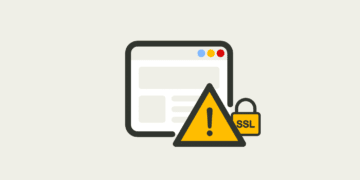Não conseguir acessar um determinado website pode ser uma experiência frustrante, especialmente quando você é confrontado com uma mensagem de erro que não entende. Por exemplo, um problema comum que você pode encontrar ao navegar na web é o ‘ERR_SPDY_PROTOCOL_ERROR’.
Embora esta mensagem possa a princípio parecer intimidantemente técnica e complicada, na verdade é bastante simples. Entender o significado do erro pode tornar muito mais fácil a solução. Uma vez que você saiba com o que está lidando, há algumas técnicas rápidas que você pode usar para lidar com ele.
Neste post, explicaremos o que é o protocolo SPDY no Google Chrome, bem como o que significa o ERR_SPDY_PROTOCOL_ERROR. Depois exploraremos cinco métodos que você pode usar para corrigir esse erro.
Vamos começar!
Uma introdução ao SPDY no Google Chrome
Antes de discutir o que significa a mensagem ERR_SPDY_PROTOCOL_ERROR e como resolvê-la, ela ajuda a entender o que é SPDY em primeiro lugar. Em poucas palavras, SPDY é um protocolo de rede do Google Chrome.
O SPDY foi criado para ajudar a reforçar a segurança das páginas web habilitadas para HTTP. HTTP é também um protocolo web, que permite a comunicação e a conectividade entre navegadores e servidores. O ‘s’ em SPDY é a abreviação de ‘speedy’, e reflete que o protocolo foi projetado para ajudar a aumentar os tempos de carregamento de páginas da web e reduzir a latência.
Alguns benefícios adicionais do SPDY incluem:
- Menor uso de largura de banda
- Melhoria do desempenho
- Melhor experiência do usuário (UX)
O SPDY modifica o tráfego e os dados da web depois que ela deixa o servidor, otimizando ao mesmo tempo o uso da largura de banda no processo. O resultado pode ser uma experiência mais rápida para os usuários. Também pode ajudar a resolver alguns problemas comuns associados ao HTTP. Por exemplo, o HTTP recupera apenas um item de cada vez, mas o SPDY busca múltiplos downloads de uma só vez.
Entendendo o ERR_SPDY_PROTOCOL_ERROR no chrome
Algumas das mensagens de erro que você encontra enquanto navega na web indicam um problema com o site que você está tentando acessar. Outras vezes, elas indicam um problema com o Sistema Operacional que você está usando.

A boa notícia é que isto significa que não há nenhum problema com o site que desencadeou o erro. Ele também restringe a raiz do problema, aproximando-o muito mais da solução.
A má notícia é que claramente há algo de errado com o navegador que você está usando. Esta questão pode interferir não apenas com o site que você está tentando usar agora, mas com outros no futuro.
Como mencionamos anteriormente, o protocolo SPDY é nativo do Chrome. Portanto, o erro ERR_SPDY_PROTOCOL_ERROR é um problema específico do Crómio. Ele não ocorrerá em outros navegadores (embora a maioria dos outros navegadores tenham sua própria versão desta mensagem de erro).
Quando o erro ERR_SPDY_PROTOCOL_ERROR aparece indicando que a página web que você está tentando visitar não está disponível, isso significa que o protocolo SPDY não está mais sendo suportado no navegador. Isto acontece mais comumente se você estiver tentando visitar uma página web de propriedade do Google, como o Gmail ou o YouTube. No entanto, também é possível que isso aconteça em sites não relacionados.
Como corrigir o erro ERR_SPDY_PROTOCOL_ERROR em Chrome (5 Métodos)
Agora que você sabe o que é a mensagem ERR_SPDY_PROTOCOL_ERROR, é hora de aprender como consertá-lo. Vamos dar uma olhada em cinco métodos que você pode usar.
Tenha em mente que, como esta é uma questão específica do Chrome, você só pode resolvê-la através do Chrome. Tentar seguir os passos abaixo em outro navegador será ineficaz.
Método 1: Atualizar e Reiniciar seu Navegador
O primeiro passo que você deve tomar para resolver a mensagem ERR_SPDY_PROTOCOL_ERROR é atualizar e reiniciar seu navegador. Isto pode parecer simples, mas às vezes é realmente tudo o que é preciso para fazer com que a mensagem irritante desapareça e lhe garanta o acesso ao site que você está tentando visitar.
Para fazer isso, basta sair do seu navegador. Em seguida, reabra-o e tente acessar o mesmo site. Tenha em mente que esta é uma solução rápida, e mesmo que resolva o erro temporariamente, você pode querer examinar a questão subjacente usando alguns dos seguintes métodos também.
Se você ainda se encontrar com o ERR_SPDY_PROTOCOL_ERROR após reiniciar seu navegador, talvez você precise atualizá-lo. Para verificar se o seu navegador Chrome está atualizado, clique nos três pontos verticais no canto superior direito do seu navegador. Depois vá para Ajuda > Sobre o Google Chrome:

Isto o levará a uma página ‘sobre’. Ela lhe dirá qual versão do Chrome você está usando, e começará a atualizar o navegador se necessário:

Quando o processo estiver concluído, clique no botão Relançar. Em seguida, tente visitar o site novamente para ver se o problema está resolvido. Caso contrário, você vai querer prosseguir com o próximo método.
Método 2: Use o modo Incógnito do Google Chrome
Outra solução simples mas muitas vezes eficaz é usar seu navegador em modo ‘incógnito’. Para fazer isso, selecione o menu do seu navegador e clique em Nova janela anônima (New incognito window):

Você também pode usar Ctrl+Shift+N em seu teclado para chegar até aqui. Uma vez ativado o modo incógnito, digite a URL do site que você está tentando acessar na barra de busca. Se o problema ainda estiver ocorrendo, passe para o próximo método.
Se for resolvido, por outro lado, você poderá acessar o site. No entanto, tenha em mente que, como no caso de reiniciar seu navegador, esta é apenas uma correção temporária. Portanto, continue lendo para algumas maneiras potenciais de lidar com a causa subjacente do erro.
Método 3: Limpar sua Cache de Navegação
Se mesmo após reiniciar seu navegador e usar o modo incógnito a página web ainda estiver indisponível, você pode tentar limpar o cache do seu navegador. Para fazer isso, vá para Configurações no Chrome, e então role para baixo e clique no link Avançado na parte inferior da página.
Isto abrirá um menu suspenso com mais configurações. Selecione Limpar dados de navegação:

A seguir, você será levado a uma nova janela com duas abas: Básica e Avançada:

Recomendamos ficar na aba Basic. Dessa forma, o navegador manterá suas senhas, dados de preenchimento automático e assim por diante. Basta selecionar Limpar dados e dar ao navegador alguns momentos para trabalhar.
Uma vez que o processo esteja completo, reinicie seu navegador e verifique se o erro ainda aparece.
Método 4: Bolsos SPDY vazios
Outra solução que pode resolver o erro ERR_SPDY_PROTOCOL_ERROR é esvaziar os “bolsos SPDY”. Para fazer isso, abra seu navegador Chrome e digite ou copie e cole o seguinte na barra de URL :
chrome://net-internals/#events&q=type:SPDY_SESSION%20is:active.
Em seguida, pressione a tecla Enter. Isso o levará a uma página que se parece com esta:

A partir daí, clique em Sockets no painel de navegação à esquerda:

Uma vez lá, clique no botão “Flush sockets pool”. Em seguida, tente visitar o site que acionou o erro, para ver se o problema está resolvido. Caso contrário, há mais um método que você pode tentar.
Método 5: Limpar o DNS e Renovar o IP
Se você tentou todos os métodos acima e ainda está vendo a mensagem ERR_SPDY_PROTOCOL_ERROR, a questão pode ser com seu Sistema de Nomes de Domínio (DNS). Para lavar seu DNS, primeiro você vai querer abrir o prompt de comando.
No Windows, você pode fazer isso usando as teclas Win + R, depois digitando “cmd” na caixa que aparece e pressionando Enter. Você também pode abrir o menu Iniciar, e digitar “Command Prompt” na barra de busca. Em seguida, selecione Executar como administrador:

Em um Mac, você pode acessar o prompt de comando através do Terminal. Para fazer isso, abra o Finder e clique em Aplicações no painel esquerdo:

Em seguida, role para baixo e clique na pasta Utilities seguida pelo Terminal:

Visite nosso guia detalhado para obter todos os detalhes sobre como limpar seu cache DNS com base em seu sistema operacional e navegador.
Uma vez concluída esta tarefa, reinicie seu navegador e visite o site em questão mais uma vez para verificar se o problema foi resolvido.
Resumo
O Google Chrome é um navegador extremamente popular e, na maioria dos casos, ele funciona muito bem. De vez em quando, no entanto, você pode encontrar uma mensagem ERR_SPDY_PROTOCOL_ERROR que o impede de acessar um determinado site.
Embora frustrante, esta questão é resolúvel sem exigir muito know-how técnico. Especificamente, há cinco métodos que você pode usar para resolver a mensagem ERR_SPDY_PROTOCOL_ERROR Chrome:
- Atualizando e reiniciando seu navegador Google Chrome.
- Usando o modo incógnito do Google Chrome para acessar o site.
- Limpar o cache do seu navegador.
- Esvaziar os bolsos SPDY de seu navegador Chrome.
- Limpando seu cache DNS e renovando o IP.